word分節符怎麼刪除 word刪除分節符方法
分節符主要作用是將文檔分為不同的節,不同節中可以進行不同的設置,例如設置不同的頁眉頁腳等,但有些時候又不需要這些分節符,所以對於word分節符怎麼刪除不瞭,刪瞭頁面也改變不瞭這個問題也是很多用戶感興趣的,下面小編就給大傢帶來瞭具體的操作步驟,快來看看吧。

![]()
Microsoft Office 2019
Microsoft Office 2019最新專業版是一款相當出色的辦公室文檔辦公專用工具,界面整潔,功能強大,結合瞭ppt制作、文檔處理、execl數據處理,還可以在線插入圖表、函數、動畫、過渡效果等等,非常好用,歡迎對office感興趣的小夥伴下載體驗。
word分節符怎麼刪除
1、首先,打開一個word文件,點擊【文件】菜單 ;
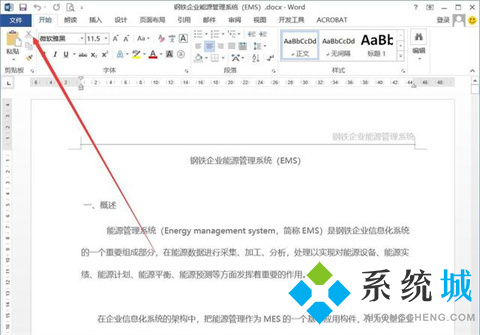
2、在文件的菜單左側,點擊最後一個【選項】;
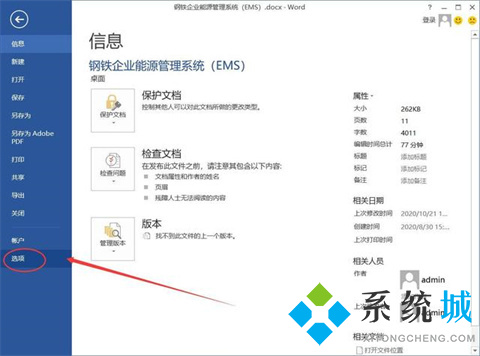
3、在word選項界面中,點擊【顯示】,找到“顯示所有格式標記”,將它選中打勾;
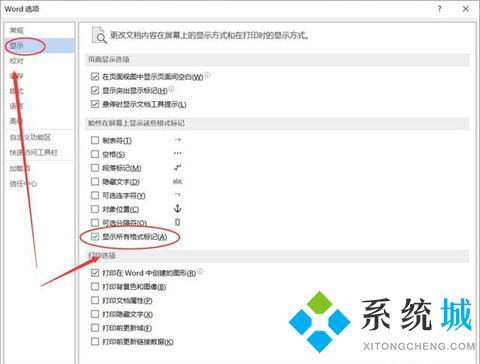
4、點擊確定後,在word文檔中就會顯示所有的標記瞭,如下圖“分節符(下一頁)”;
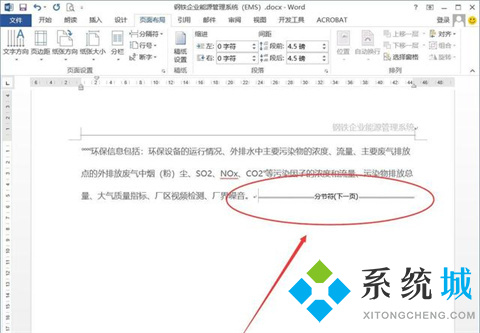
5、將鼠標光標移動到分節符前面,按下delet鍵就能將分節符刪除瞭。
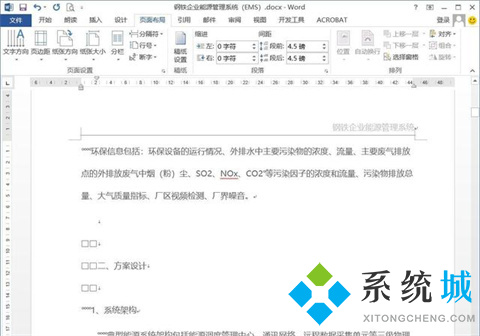
總結:
1、首先,打開一個word文件,點擊【文件】菜單 ;
2、在文件的菜單左側,點擊最後一個【選項】;
3、在word選項界面中,點擊【顯示】,找到“顯示所有格式標記”,將它選中打勾;
4、點擊確定後,在word文檔中就會顯示所有的標記瞭,如下圖“分節符(下一頁)”;
5、將鼠標光標移動到分節符前面,按下delet鍵就能將分節符刪除瞭。
以上的全部內容就是系統城給大傢提供的word分節符怎麼刪除的具體操作方法介紹啦~希望對大傢有幫助,還有更多相關內容敬請關註本站,系統城感謝您的閱讀!
推薦閱讀:
- word2016密鑰|word2016激活密鑰最新|word2016產品密鑰
- wps和word文檔有什麼區別 word和wps的區別介紹
- word文檔怎麼在小方框裡打勾 word對勾怎麼打到方框裡
- word怎麼刪除頁眉橫線 word中頁眉橫線怎麼去掉
- word怎麼刪除空白頁 word中如何刪除多餘的空白頁